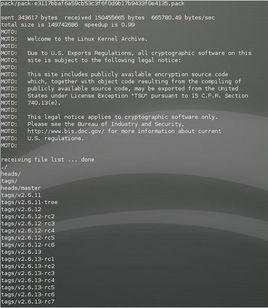
导航:网站首页 >
打开Eclipse时候出现could not find JAVA S, 运行Eclipse时could not find java
打开Eclipse时候出现could not find JAVA SE Runtime Environment , 运行Eclipse时could not find java SE Runtime Environment 怎么办
匿名网友:
错误提示:没有发现java运行环境。
解决方法:1. 下载jdk,jdk位数和电脑系统保持一致。
并安装,安装就默认安装就行。
2. 如果第一步jdk是默认安装,那么接下来就是配置环境变量。
具体方法如下:右键【我的电脑】 - 【属性】-【高级系统设置】-【高级】-【环境变量】--【新建】【注意:三个环境变量全部配置在【系统变量】里面】JAVA_HOMEC:Program FilesJavajdk1.5.0_06【根据你电脑的实际JDK路径】-------------------------------CLASSPATH.;%JAVA_HOME%libdt.jar;%JAVA_HOME%libtools.jar; 【英文输入法下的号和分号】-------------------------------Path;%JAVA_HOME%bin 【path变量已经有了,点击编辑在后面加上这个值】3. 运行eclipse
匿名网友:
先安装java 虚拟机。
如果java虚拟机装了就是你的path路径没有设置正确。
右键我的电脑——>;属性——>;高级——>;环境变量 设置 Path 中的值就行了。
如:d:program filesjavajdk1.6.0_02bin;具体的方法网上查一下就行了。
JAVA_HOME 是可选的。
可以不设置。
以及 ClassPath 设置一下,然后重新运行Eclipse就好了
匿名网友:
按照JDK的提示来安装,安装完之后设置环境变量我的电脑>;属性>;高级>;环境变量>;系统变量假设jdk安装在C:Program FilesJavajdk1.6.0_30Step1: 新建JAVA_HOME = C:Program FilesJavajdk1.6.0_30 说明:设置安装路径Step2: 新建CLASSPATH = .;%JAVA_HOME%libdt.jar;%JAVA_HOME%libtools.jar说明:设置类路径,注意前面的 .; 别忘记了Step3: path中添加 %JAVA_HOME%bin 说明:设置命令路径注意:原先的path后面没有分号的话,必须在%JAVA_HOME%bin前添加分号 ; 重启cmdjava -version提示java version "1.6.0_30"Java(TM) SE Runtime Environment (build 1.6.0_30-b12)Java HotSpot(TM) Client VM (build 20.5-b03, mixed mode, sharing)就对了还不行的话, 把你的配置放上来大家好帮你分析
匿名网友:
应该是你环境变量没设置好的问题,如果以前配过环境变量,都删掉重新配置下看看首先右键点我的电脑,打开属性。
然后选择“高级”里面的“环境变量”,在新的打开界面中的系统变量里需要设置三个属性:“java_home”、 “path”、“classpath”其中在没安装过jdk的环境下,path属性是本来存在的。
而java_home和classpath是不存在的。
首先在“Administrator的用户变量”区点“新建”,然后在变量名写上java_home,其含义就是java的安装路径,呵呵,然后在变量值写入刚才安装的路径“C:Program FilesJavajdk1.6.0_10”不含引号其次在“系统变量”里面找到path,然后点编辑,里面已经有很多了,但千万不要把他们给删了!!!!!!path变量的含义就是系统在任何路径下都可以识别java命令,在原有的最前面插入“C:Program FilesJavajdk1.6.0_10bin;”不含引号,此处“C:Program FilesJavajdk1.6.0_10”不可替换为“%java_home%”,具体原因我也不清楚最后在“系统变量”区点“新建”,在变量名上写classpath,该变量的含义是为java加载类class或lib路径,只有类在classpath中,java命令才能识别。
其值为“.;%java_home%libtools.jar;%java_home%libdt.jar;”不含引号以上三个变量设置完毕,则按“确定”别忘了确定!呵呵直至属性窗口消失,下来是验证看看安装是否成功。
先打开“开始”->“运行”,输入“cmd”,进入然后打“java -version”,如果安装成功。
系统会显示java的版本信息。
注:也可不建java_home,但所有出现“%java_home%”的地方都要完整填写“C:Program FilesJavajdk1.6.0_10”
问题推荐
本文发布于:2024-02-01 00:58:56,感谢您对本站的认可!
本文链接:https://www.4u4v.net/it/170672033732677.html
版权声明:本站内容均来自互联网,仅供演示用,请勿用于商业和其他非法用途。如果侵犯了您的权益请与我们联系,我们将在24小时内删除。
| 留言与评论(共有 0 条评论) |